Како уклонити Виндовс 8 са лаптопа или рачунара и инсталирајте Виндовс 7 уместо тога
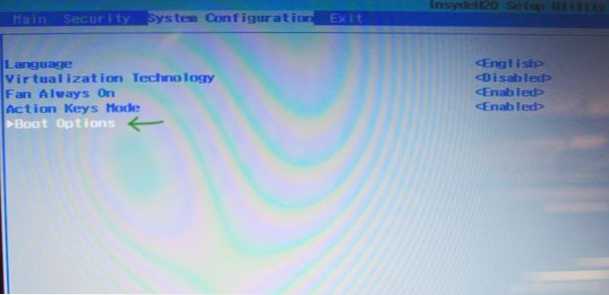
- 3520
- 252
- Grant Kutch
Ако је нови оперативни систем, претходно инсталиран на вашим лаптопима или рачунару, одвратност, можете да избришете Виндовс 8 и инсталирате нешто друго, на пример, победите 7. Иако не бих саветовао. Све овде описане акције, наступате на свој ризик.
Задатак, с једне стране, није компликован, на другом, можете наићи на бројне потешкоће повезане са УЕФИ, ГПТ одељцима и другим детаљима, као резултат којим се лаптоп пише приликом инсталације Неуспјех за дизање - правилан дигитални потпис није био фоунД. Поред тога, произвођачи лаптопа нису баш у журби да постављају возаче за Виндовс 7 за нове моделе (међутим, обично раде возаче са Виндовс 8). На овај или онај начин, у овом упутству корак по корак биће утврђен како решити све ове проблеме.
Само у случају да вас подсећам да ако желите да избришете Виндовс 8 само због новог интерфејса, боље је да то не учините: Можете да вратите мени Старт у новом ОС-у и његово уобичајено понашање (на пример, чизме) Одмах на радну површину). Поред тога, нови оперативни систем је сигурнији и, коначно, прединсталирани од стране Виндовс 8 и даље је лиценциран и сумњам да је Виндовс 7 да се инсталира и правни (иако то зна). И разлика, верујте ми, постоји.
Мицрософт нуди званични давнграид на Виндовс 7, али само са Виндовс 8 Про, док се већина обичних рачунара и лаптопа испоручује са једноставним Виндовс 8.
Шта је потребно за инсталирање Виндовс 7 уместо Виндовс 8
Пре свега, ово је, наравно, диск или УСБ флеш уређај са дистрибуцијом оперативног система (како да креирате). Поред тога, препоручљиво је да се побрине за претрагу и учитавање управљачких програма за опрему унапред и такође их ставите на флеш уређај. А ако имате ССД кеширање на лаптопу, обавезно припремите САТА РАИД драјвере, у супротном, у фази инсталације Виндовс 7 нећете видети чврсти дискове и порука "" Возачи "нису пронађени. Да бисте преузели управљачки програм уређаја за складиштење за инсталацију, кликните на дугме Учитај "Дривер". Детаљније о томе у чланку, рачунар приликом инсталирања система Виндовс 7 не види чврсти диск.
И последње: ако је могуће, направите резервну копију чврстог диска са Виндовс 8.
Искључите УЕФИ
На већини нових лаптопа са Виндовс 8, улазак у поставке БИОС-а није тако једноставно. Најефикаснији начин да се то урадите је да укључите посебне опције покретања.
Да бисте то учинили, у оперативном систему Виндовс 8, отворите плочу на десној страни, кликните на икону "Параметри", а затим изаберите "Промена рачунарских параметара" испод и изаберите "Опште" у отвореним подешавањима, а затим кликните на "Поново учитајте сада" став "Посебне опције оптерећења".
У оперативном систему Виндовс 8.1 Иста ставка је у "Промјена параметара рачунара" - "Ажурирање и рестаурација" - "Рестаурација".
Након што кликнете на дугме "Учитавање", видећете неколико тастера на плавом екрану. Морате да изаберете "УЕФИ поставке" које могу бити у "Диагностицс" - "Додатни параметри" (Алати и подешавања - Напредне опције). Након поновног покретања, највероватније ћете видети мени за преузимање у којем треба да изаберете Подешавање БИОС-а.
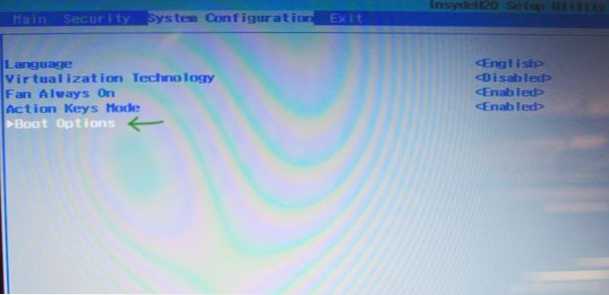
Напомена: Произвођачи многих лаптопа пружају могућност да иду у БИОС-у држећи било који тастер и пре него што је уређај укључен, то обично изгледа, то обично изгледа: Држите Ф2 и након тога притисните "ВЦЛ" без да одете. Али могу постојати и друге опције које се могу наћи у упутствима за лаптоп.
У БИОС-у, у одељку Конфигурација система изаберите ставку опција покретања (понекад су опције покретања у безбедносном одељку).
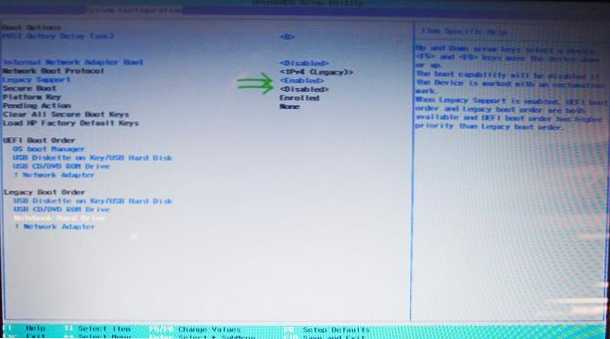
У параметрима за покретање, опције покретања треба искључити сигурном покретањем (ставите онемогућено), а затим пронађите параметар заоставштине за покретање и ставите је у вредност омогућене (укључено). Поред тога, у параметрима наслеђеног залога за покретање поставите налог за покретање тако да је направљен са вашом флеш уређајем за покретање или диск са дистрибуцијом система Виндовс 7. Оставите БИОС-а током чувања поставки.
Инсталациони Виндовс 7 и брише се Виндовс 8
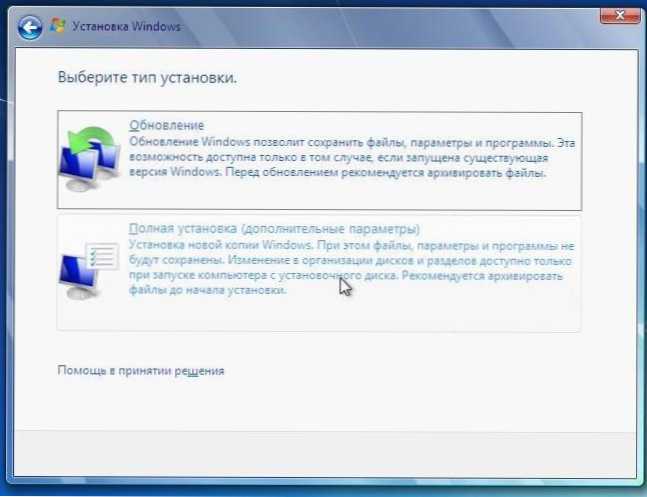
Након завршетка горе наведених радњи, рачунар ће се поново покренути и започет ће стандардни процес инсталације Виндовс 7. У позорници одабира врсте инсталације, требало би да одаберете "пуну инсталацију", након чега ћете видети списак одељка или предлога да назначи пут до возача (који сам написао горе). Након што инсталациони програм прими возача, видећете и листу повезаних одељка. Виндовс 7 на одељак Ц:, након што је форматирате притиском на "подешавања диска". Оно што бих у овом случају препоручио скривени део опоравка система, који ће вам омогућити да ресетујете лаптоп на фабричке поставке када ће то бити потребно.
Такође можете да уклоните све одељке на чврсти диск (за то, притисните "Подешавање диска", не вршите радње са ССД-ом са кеширањем, ако је то у систему), ако је потребно, креирајте нове одељке, а ако не, само Инсталирајте Виндовс 7, одабиром "неразумне области" и притиском на "Следеће". Све акције у форматирању у овом случају ће се аутоматски извршити. У овом случају, рестаурација нотбоока у фабричко стање постаће немогућа.
Даљњи поступак се не разликује од уобичајених и детаљно је описано у неколико приручника које овде можете пронаћи: Инсталација оперативног система Виндовс 7.
То је све, надам се да вам је ова упутства помогла да вратите уобичајени свет са почетком рунда и без икаквих животних плочица Виндовс 8.

